La scansione di documenti consente la condivisione e l’editing digitale, utilizzando semplicemente un telefono Android e la sua fotocamera. Anche i modelli più economici possono produrre immagini chiare per usi professionali o personali. Diverse applicazioni sono disponibili per facilitare questo processo, rendendo la scansione accessibile a tutti.
metodi per scansionare documenti con android
Esistono numerosi strumenti per la scansione dei documenti tramite smartphone. Tra le opzioni più consigliate figurano Google Drive, Adobe Scan e Microsoft Office Lens, tutte compatibili sia con dispositivi Android che iOS.
scansione con microsoft office lens
Microsoft Office Lens è considerata una delle migliori applicazioni per questo scopo. È veloce e intuitiva, offrendo integrazione con altri servizi Microsoft come OneNote e Word. Le principali caratteristiche includono:
- Integrazione con app Microsoft.
- Copia del testo su Microsoft Word.
- Interfaccia semplice e rapida.
- Supporto per immagini già presenti nella galleria.
come scansionare documenti con microsoft office lens
L’applicazione si apre direttamente sul mirino, dove gli utenti possono selezionare diverse modalità di scansione a seconda del tipo di documento. Una volta allineato il documento, un rettangolo rosso indica che è pronto per essere catturato. L’app utilizza anche l’intelligenza artificiale per migliorare la qualità della scansione.
modifica ed esportazione dei documenti scansionati in microsoft office lens
Dopo aver acquisito un’immagine, è possibile modificarla facilmente aggiungendo pagine o applicando filtri. I documenti possono essere esportati in diversi formati tra cui JPEG o PDF, e inviati a OneDrive o importati in Microsoft Word.
scansione con google drive
L’app Google Drive offre un metodo semplice e diretto per creare PDF. I vantaggi includono:
- Semplicità d’uso.
- Nessuna installazione necessaria per molti utenti.
- Sincronizzazione automatica dei file creati nel cloud di Google Drive.
come scansionare documenti con google drive
- Apertura dell’app Google Drive.
- Tocco sull’icona “+” nell’angolo inferiore destro.
- Selezionare “Scansione”.
- Allineamento del documento nel mirino prima di catturarlo.
- Revisione dell’immagine prima della conversione in PDF.
scansione con adobe scan
Adobe Scan rappresenta un’alternativa robusta alle tradizionali scanner di documenti. Le sue funzionalità principali comprendono:
- OCR (riconoscimento ottico dei caratteri) per rendere i testi ricercabili e modificabili.
- Cattura automatica delle immagini durante la scansione.
- Compatibilità con Adobe Acrobat per firme elettroniche e compilazione di moduli.
come scansionare documenti con adobe scan
- Scaricare l’app Adobe Scan dal Play Store.
- Apertura dell’app e concessione delle autorizzazioni necessarie.
- Puntamento della fotocamera sul documento da scansionare.
- Cattura automatica da parte dell’app dopo aver allineato il documento.
- Salvataggio del PDF generato nella posizione desiderata.
li>
organizzazione dei documenti scansionati
Dopo aver effettuato la scansione dei documenti in formato JPG o PNG, essi potrebbero essere memorizzati nel proprio account Google Foto. Utilizzare suggerimenti utili può aiutare a mantenere ordinata la collezione digitale di file senza ingombrare lo spazio disponibile sui dispositivi mobili.

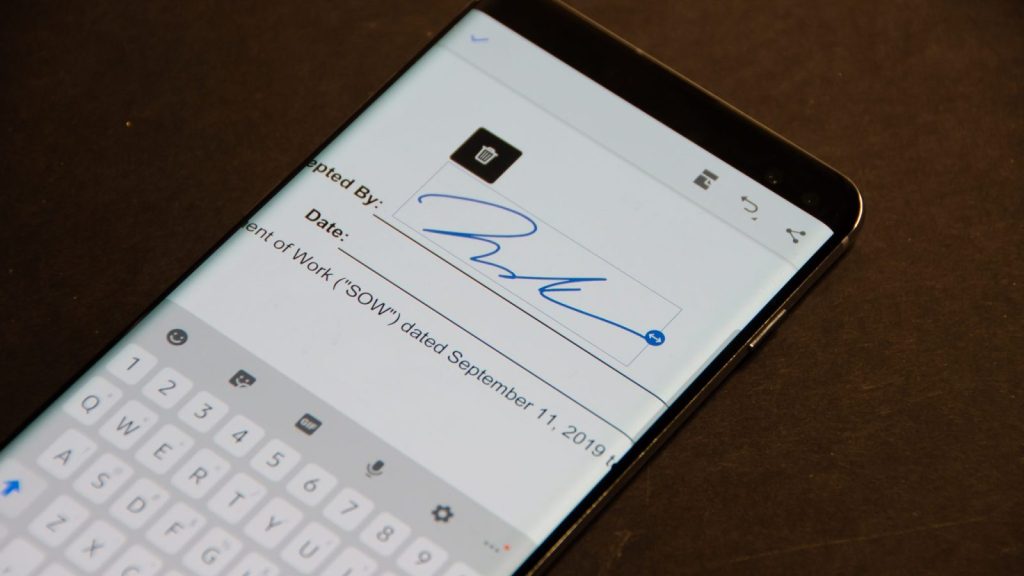

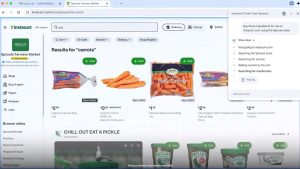

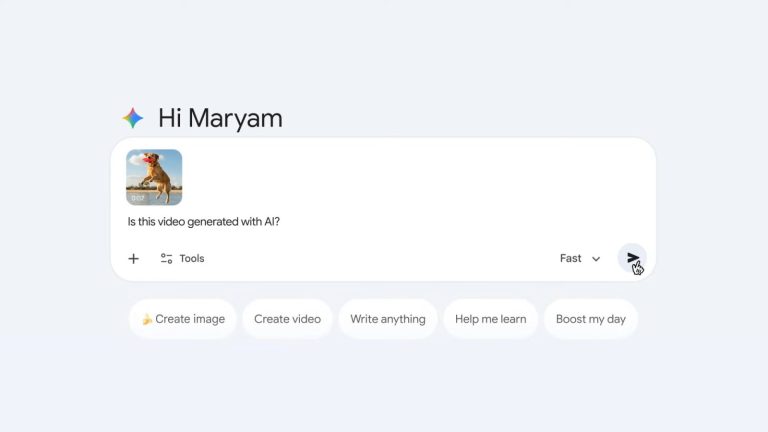


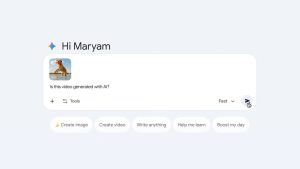


Lascia un commento